Când lucrezi cu iMovie, este esențial să îți gestionezi mediile eficient și structurat pentru a asigura un flux de lucru fără probleme. În acest ghid, vei învăța cum să imporți media în iMovie și să le organizezi optim. Indiferent dacă ești un începător sau un utilizator experimentat, pașii următori te vor ajuta să îți conturezi proiectul eficient.
Principal insights
- Media pot fi importate cu ușurință prin drag-and-drop în iMovie.
- iMovie salvează automat proiectele tale, astfel încât fișierele să nu se piardă.
- Media de proiect pot fi vizualizate și gestionate după cum dorești.
- Poti integra fotografii și alte surse media pentru a îmbogăți videoclipurile tale.
Ghid pas cu pas
Pasul 1: Deschide iMovie și acordă accesul la medii
Înainte de a începe cu importul de media, deschide iMovie pe dispozitivul tău. Dacă folosești programul pentru prima dată, este posibil să ți se ceară să permiți accesul la biblioteca ta media, cum ar fi fotografiile sau grafica. Acest lucru este important pentru a putea insera toate resursele necesare în proiectele tale.
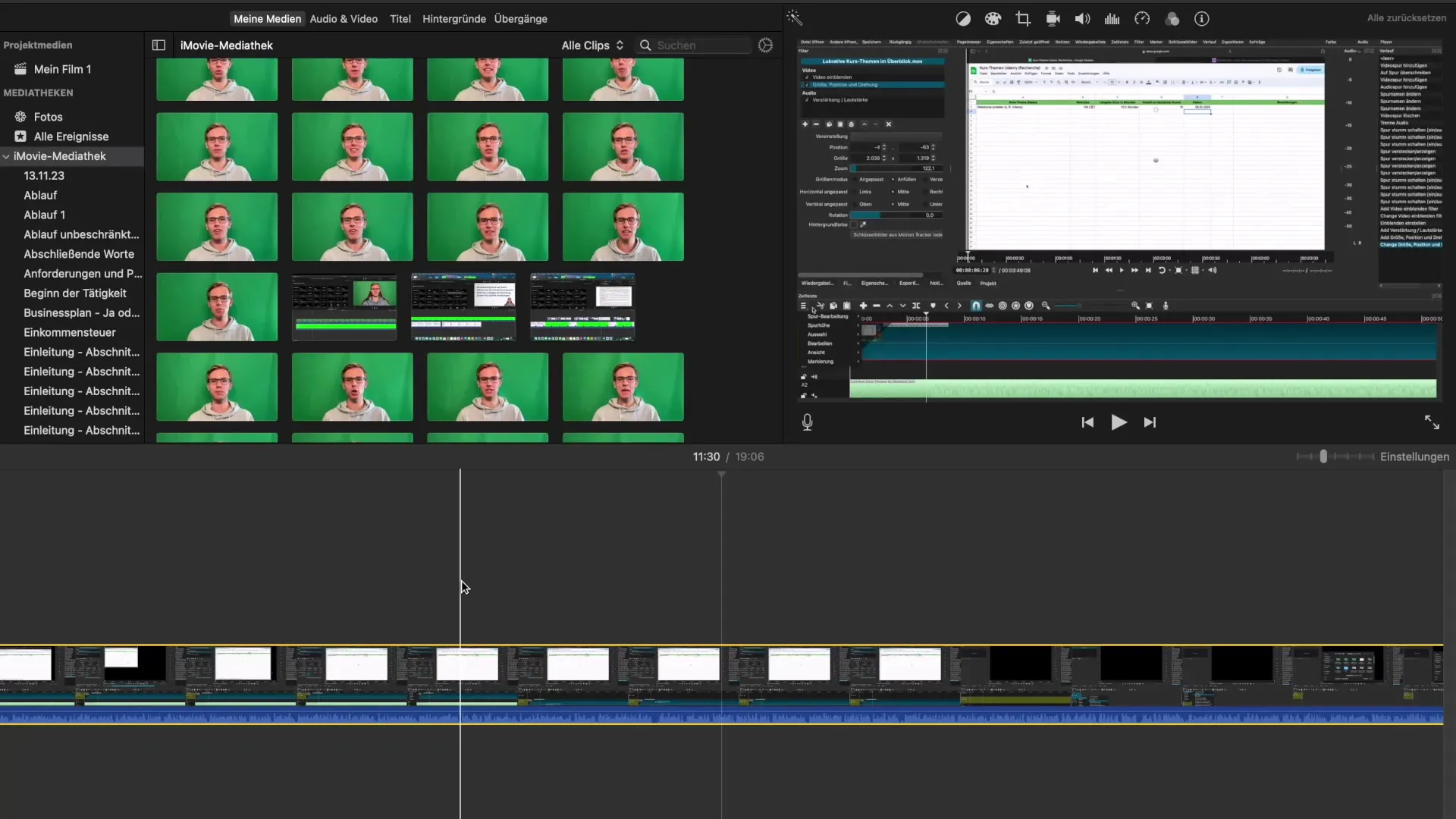
Pasul 2: Importarea mediilor
Pentru a importa media, poți să le tragi pur și simplu cu mouse-ul în biblioteca iMovie. Această funcție de drag-and-drop face ușor să aduci videoclipuri, audio și imagini direct pe suprafața de lucru. Alternativ, poți căuta opțiunea de import în bara de meniu și să selectezi fișierele specifice de acolo.
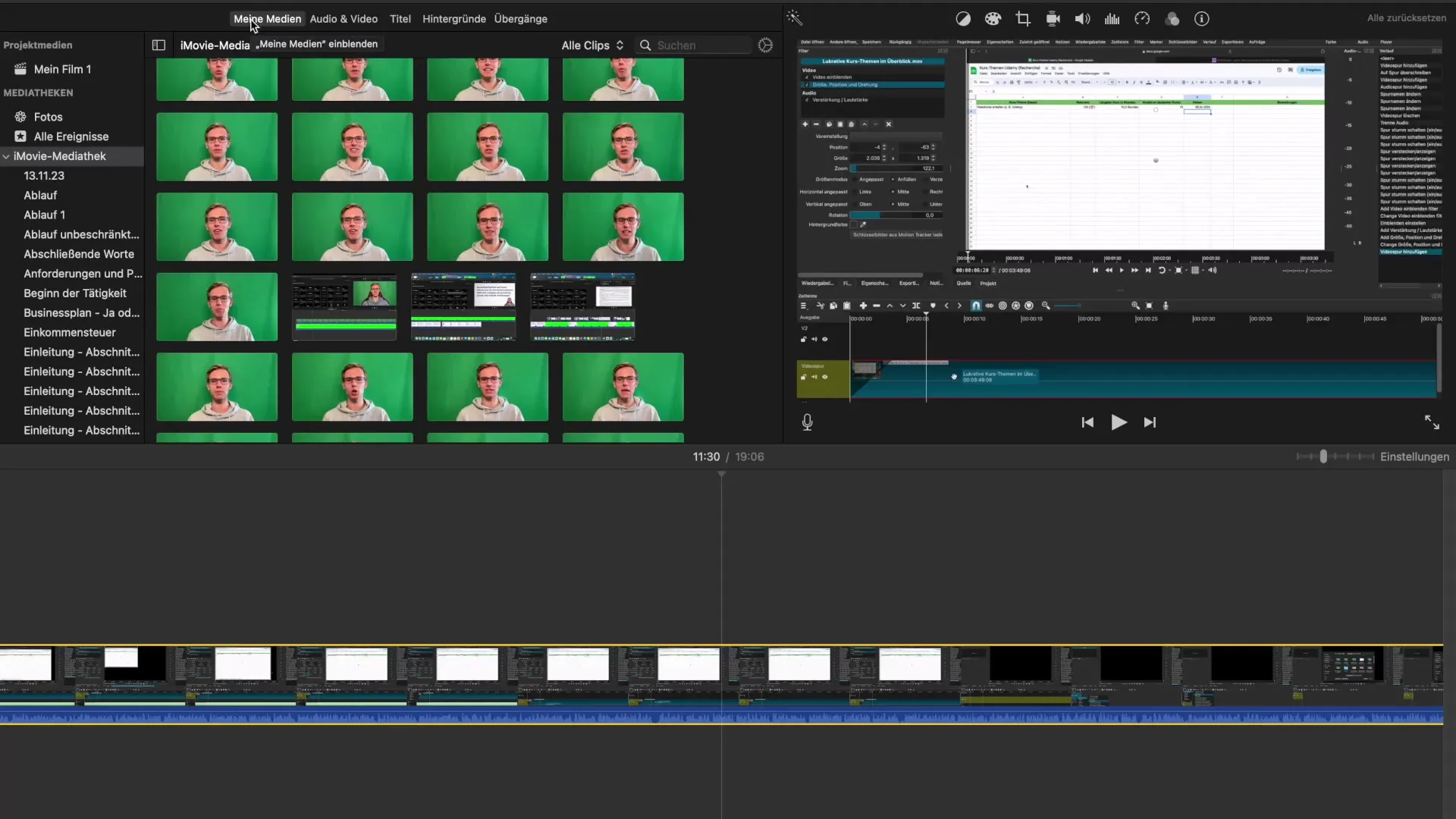
Pasul 3: Organizarea bibliotecii media
După import, vei observa că mediile tale sunt afișate în bibliotecă. Aici poți comuta între diferite evenimente sau proiecte. Acest lucru este deosebit de util atunci când lucrezi la mai multe videoclipuri simultan. Poți vizualiza previzualizarea pentru fiecare proiect și selecta doar mediile relevante pentru proiectul tău curent.
Pasul 4: Șterge sau adaugă media după necesitate
Dacă nu mai ai nevoie de un anumit clip media, îl poți elimina cu un clic dreapta și selectând „Șterge”. Poți, de asemenea, adăuga evenimente noi pentru a-ți categoriza și mai mult mediile. O organizare logică a mediilor tale te va ajuta să menții o imagine de ansamblu și să lucrezi mai eficient.
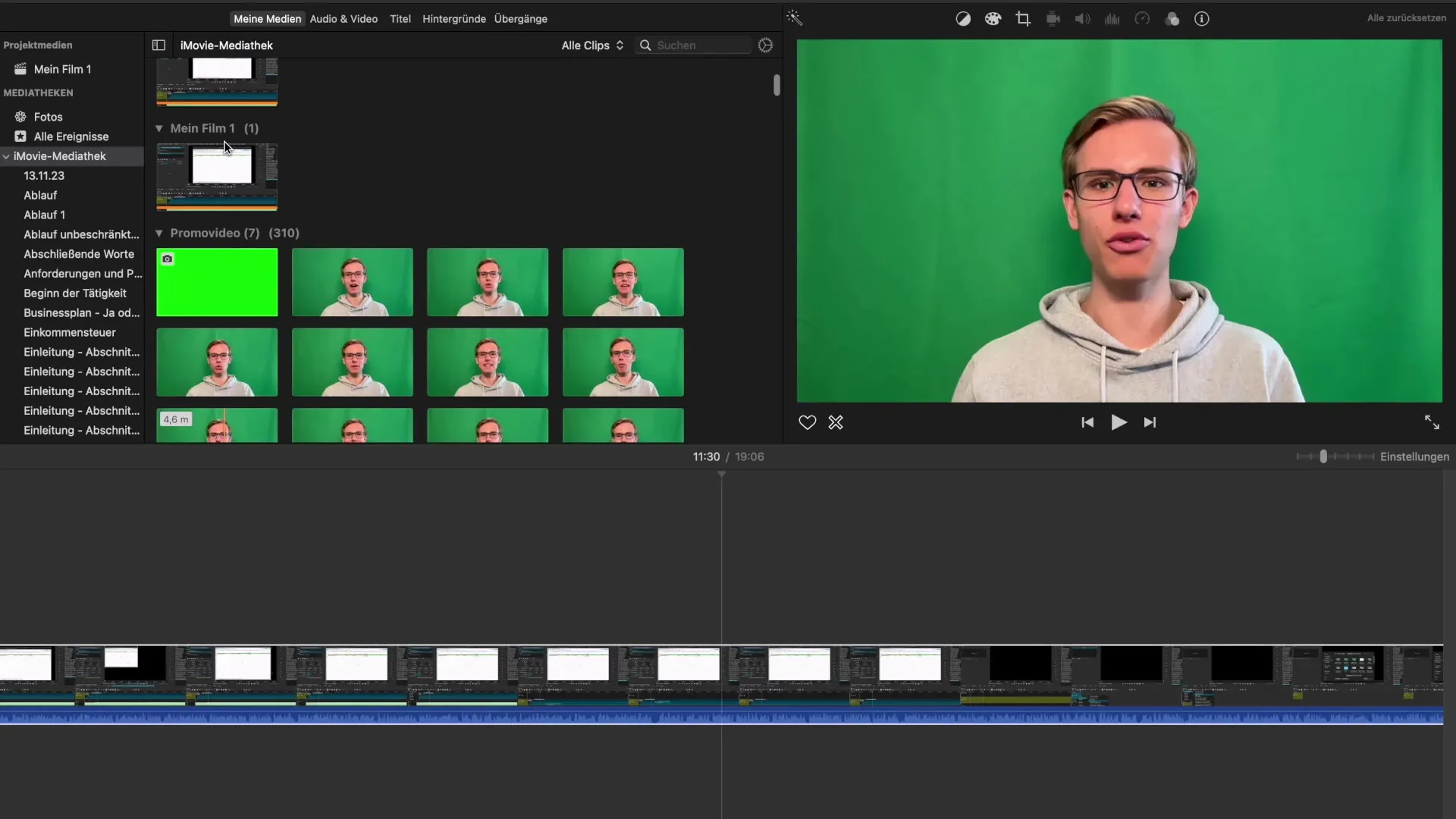
Pasul 5: Utilizarea fotografiilor din galeria ta
În iMovie, ai și posibilitatea de a accesa galeria ta foto. Această funcție îți permite să inserezi imagini sau grafice în proiectul tău. Adăugarea de elemente vizuale poate îmbunătăți videoclipurile tale și poate transmite informații suplimentare. Amintește-ți că și aici metodele de import, cum ar fi drag-and-drop sau prin biblioteca media, sunt disponibile.
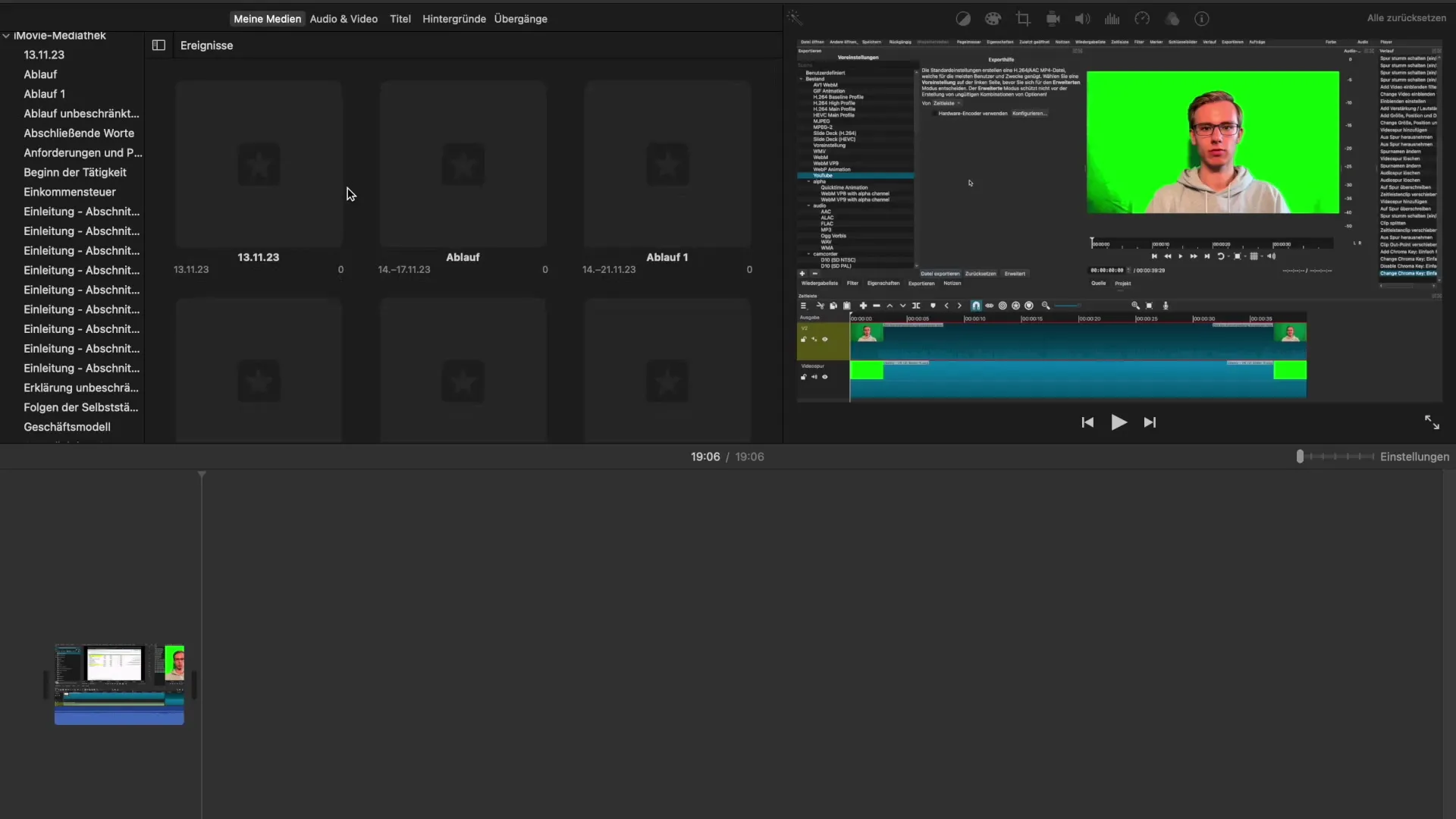
Pasul 6: Backup-ul proiectelor tale
Un mare avantaj al iMovie este salvarea automată. Dacă trebuie să închizi iMovie în timpul lucrului la un proiect, toate modificările vor fi păstrate. Așa ești protejat, chiar dacă dispozitivul tău se stinge brusc. Pentru a fi în siguranță, este recomandat totuși să salvezi manual în mod regulat.
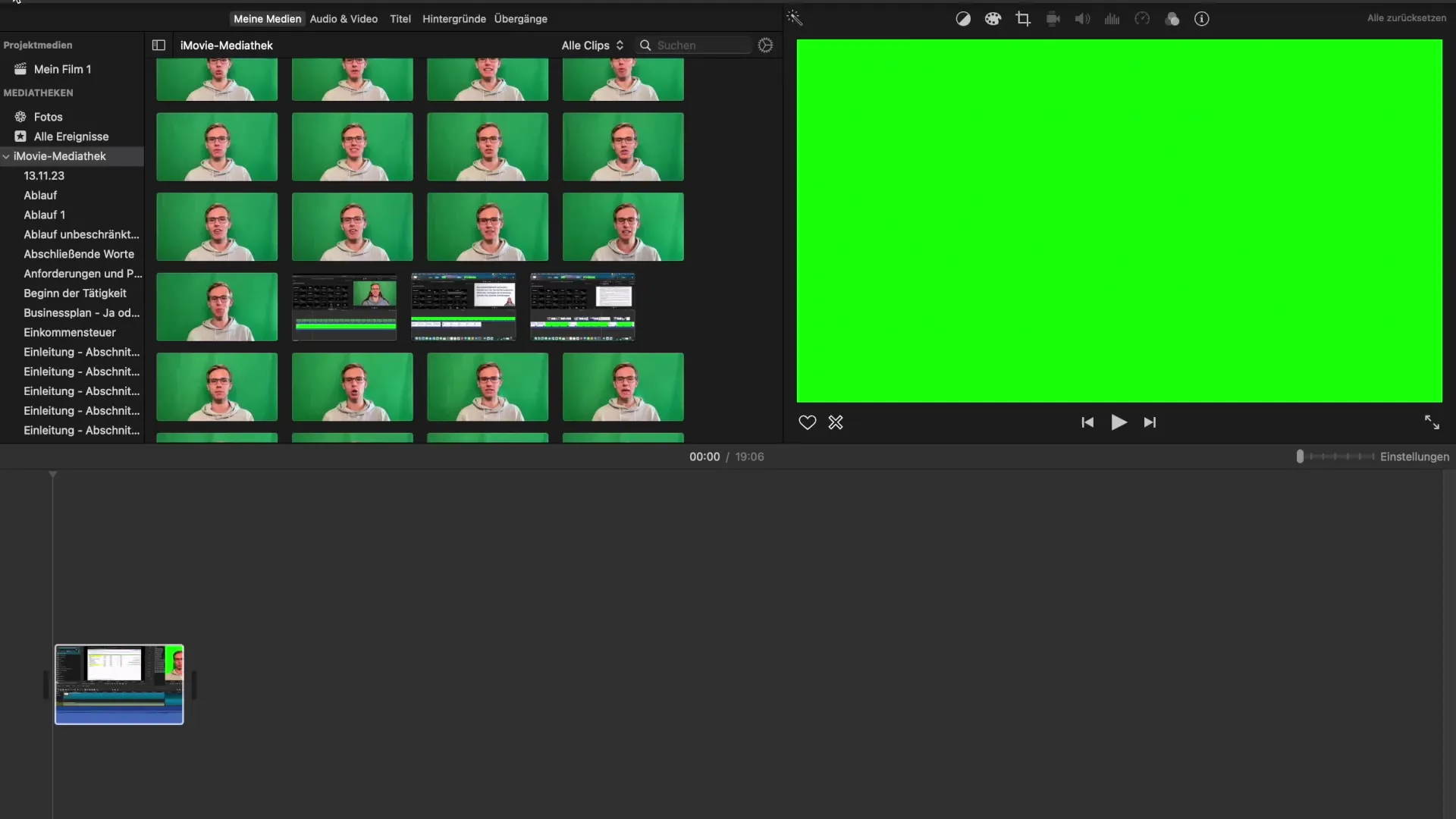
Rezumat – Tutorial iMovie: Importarea și organizarea eficientă a mediilor
Importarea și organizarea mediilor în iMovie este un pas simplu, dar esențial pentru a-ți contura proiectele video fără probleme. Ai învățat cum să imporți media, să le organizezi în bibliotecă, să ștergi fișierele neutilizate și să adaugi fotografii pentru a îmbogăți videoclipurile tale. Folosește aceste informații pentru a-ți optimiza experiența cu iMovie.
Întrebări frecvente
Cum importez videoclipuri în iMovie?Poti importa videoclipuri simplu prin drag-and-drop în biblioteca iMovie sau să alegi importul din meniul „Fișier”.
Pot șterge videoclipurile după import?Da, poți șterge videoclipurile importate în orice moment făcând clic dreapta.
Cum pot organiza mediile mele?Poti crea evenimente și dosare noi pentru a-ți categoriza mediile și a menține o imagine de ansamblu.
Se pierde munca mea dacă iMovie se închide?Nu, iMovie salvează automat proiectele tale, astfel încât să nu se piardă date.
Pot insera fotografii în videoclipurile mele?Da, poți accesa galeria ta foto și insera fotografii fie prin drag-and-drop, fie din meniu.


